Ho scoperto questo piccolo trucco un anno fa ed è stato immensamente utile. Finora, ogni volta che stavo lavorando sulle mie app Android, ho dovuto collegarlo al mio laptop con un cavo USB. Il cavo USB è fastidioso e limita i miei movimenti. Di conseguenza, stavo ricercando, se c’è un’opzione per fare il debug su WiFi.
Per fortuna, c’è un modo super semplice! Tutto ciò che serve è un cavo USB (per la configurazione iniziale) e avere entrambi i dispositivi nella stessa rete. Gli screenshot nella sezione seguente sono dal mio MacBook Pro, ma funziona su qualsiasi sistema operativo.
Passi per rivoluzionare la vostra esperienza di codifica Android
-
È necessario collegare il dispositivo al computer tramite cavo USB. Assicurati che il debug USB funzioni. È possibile verificare se viene visualizzato quando si esegue
adb devices.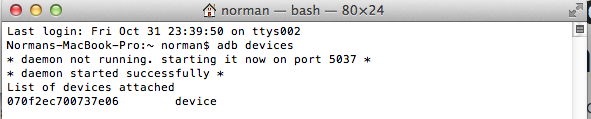
-
Corri
adb tcpip 5555
-
Scollegare il dispositivo (rimuovere il cavo USB).
-
Vai alle Impostazioni- > Informazioni sul telefono – > Stato per visualizzare l’indirizzo IP del telefono.
-
Corri
adb connect <IP address of your device>:5555
-
Se esegui di nuovo
adb devices, dovresti vedere il tuo dispositivo.
Ora è possibile eseguire comandi adb o utilizzare il vostro IDE preferito per lo sviluppo di Android-wireless!
Devo ripetere il processo ogni volta?
Ora potresti chiedere, cosa devo fare quando mi trasferisco in uno spazio di lavoro diverso e cambio le reti WiFi? Non è necessario ripetere i passaggi da 1 a 3 (questi impostare il telefono in modalità WiFi-debug). È necessario connettersi nuovamente al telefono eseguendo i passaggi da 4 a 6.
Sfortunatamente, i telefoni Android perdono la modalità di debug WiFi al riavvio. Così, se la batteria è morto, si deve ricominciare da capo. In caso contrario, se si tiene d’occhio la batteria e non riavviare il telefono, si può vivere senza un cavo per settimane!
Felice codifica wireless!
- 1: Istruzioni e discussione su StackOverflow